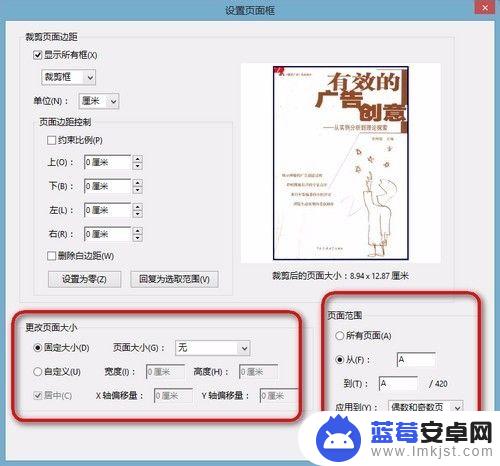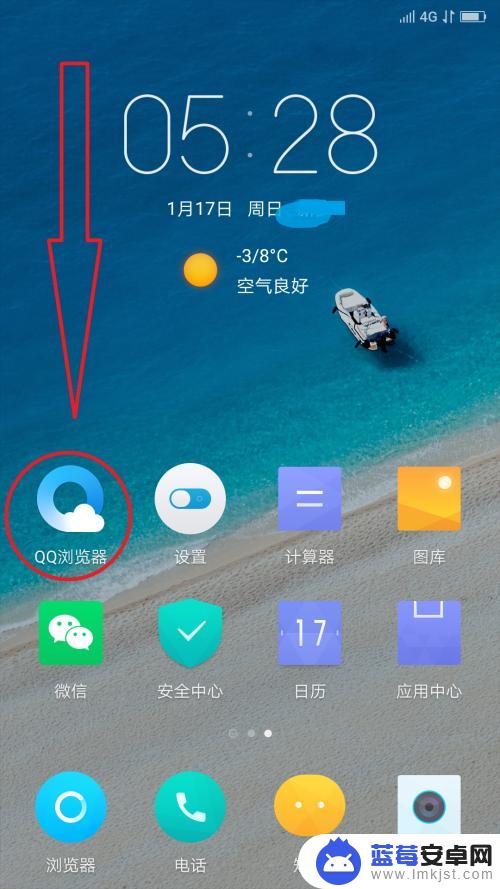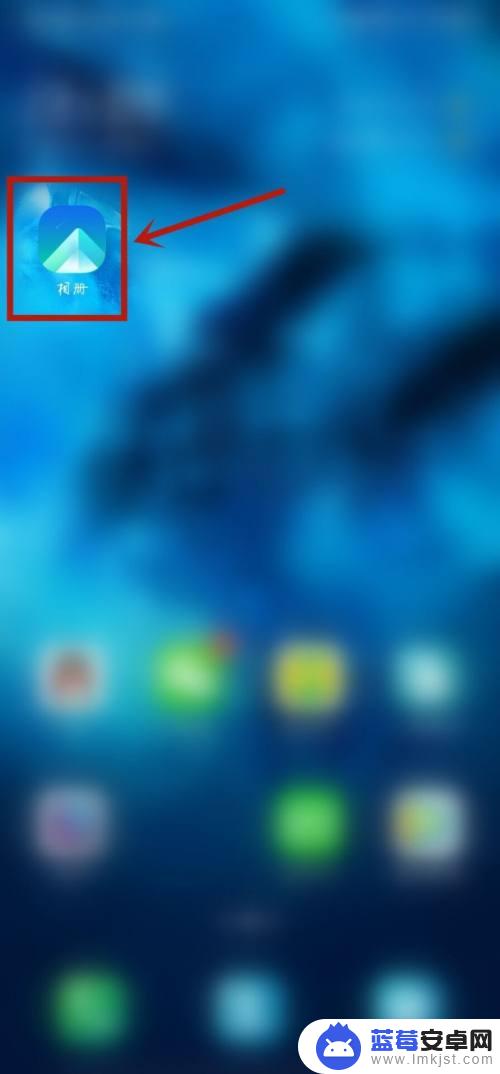如今手机已经成为我们生活中必不可少的工具之一,而浏览PDF文件也成为了手机功能的一部分,有时我们在手机上浏览PDF文件时,可能会遇到页面尺寸太小的问题,难以清晰地看到文件的内容。如何在手机上放大PDF文件的页面尺寸呢?在本文中我们将为您介绍一些简单的方法和教程,帮助您轻松调整PDF文件的页面尺寸大小,让您能够更加舒适地阅读和浏览PDF文件。
PDF文件页面尺寸大小调整教程
方法如下:
1.我们需要把编辑的PDF文件在编辑器中打开,打开编辑器。点击编辑器左上角的打开,把PDF文件在编辑器中打开。
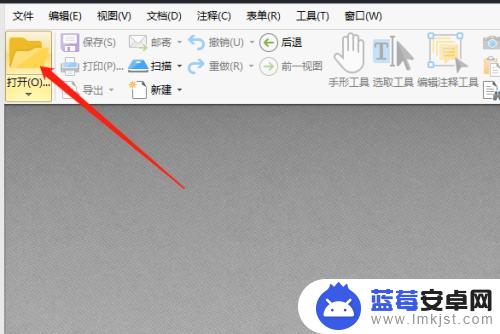
2.文件打开后,在编辑器最上面的菜单栏中点击文档,选择文档中的更多页面,在更多页面中选择第二项页面尺寸。
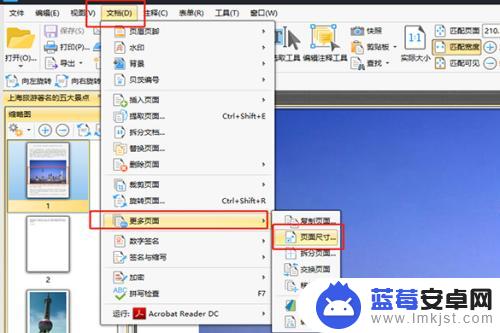
3.点击页面尺寸,会弹出一个调整页面大小的框。在选择框中找到页面大小,将PDF页面的尺寸大小调整到自己需要的设置,可以设置为自定义大小。
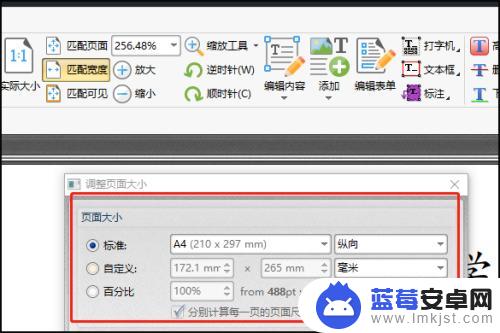
4.在下面找到布局选项、页面范围以及内容尺寸选项,将这几种选项设置到自己需要的选项即可。

5.尺寸设置完成后,点击另存为就可以将设置尺寸完成的PDF文档保存到自己指定的文件夹中了。
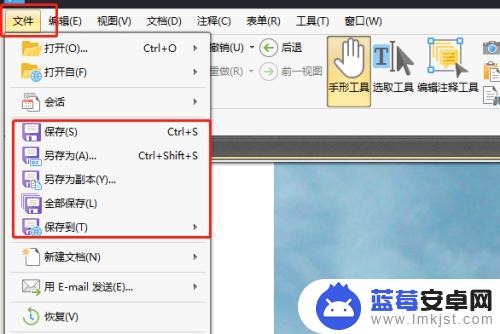
6.PDF如何调整页面大小小编就跟大家分享完了,是不是觉得PDF文件的编辑也没有很难。有需要的小伙伴可以根据上面的文章进行操作哦,小编也会继续为大家分享PDF文件的编辑技巧哦。
以上就是关于如何在手机上放大PDF文件的全部内容,如果还有不清楚的用户,可以参考小编提供的步骤进行操作,希望对大家有所帮助。